Pagrindinė priežastis, dėl kurios prie kompiuterio gali būti prijungti keli ekranai, gali būti ta, kad galbūt norėsite, kad užduočių juosta būtų rodoma visuose juose. Arba tarkime, kad prie kompiuterio prijungti 4 ekranai, bet norite, kad užduočių juosta būtų rodoma tik viename iš jų. Ar net sudėtinga – norite, kad užduočių juosta būtų rodoma pagrindiniame monitoriuje ir monitoriuje, kuriame atidarytas langas. Na, nors tai gali atrodyti pernelyg sudėtinga, kad iš tikrųjų būtų galima pritaikyti, galbūt nustebsite sužinoję, kad visos šios yra integruotos „Windows“ funkcijos, kurias jums tiesiog reikia rasti.
Šiame straipsnyje mes mokome, kaip galite išmokyti užduočių juostą veikti taip, kaip norite, kai kalbama apie tai, kur ji turėtų būti rodoma. Skaitykite toliau ir sužinokite, kaip įvaldyti šį super šaunų triuką.
SKELBIMAS
Sprendimas
1 žingsnis: Pirmiausia turime paleisti Nustatymai taikymas. Už tai, dešiniuoju pelės mygtuku spustelėkite ant WindowsPradėti meniu piktogramą, tada spustelėkite Nustatymai variantas.

2 žingsnis: Ant kairioji sritis nustatymų lange spustelėkite Personalizavimas skirtuke ir ant dešinysis langas sritį, spustelėkite Užduočių juosta.

3 veiksmas: kaip toliau, slinkti žemyn ir spustelėkite plytelę, pavadintą Užduočių juostos elgesys.

4 veiksmas: Dabar iš išplėsto užduočių juostos elgsenos sąrašo pažymėkite žymimąjį laukelį atitinkantį variantą Rodyti mano užduočių juostą visuose ekranuose.
Taip pat pagal Rodyti mano užduočių juostą visuose ekranuose žymės langelį, pamatysite išskleidžiamąjį meniu, atitinkantį parinktį Kai naudojate kelis ekranus, rodyti mano užduočių juostos programas. Iš šio išskleidžiamojo meniu pasirinkite Visos užduočių juostos jei norite, kad užduočių juosta būtų rodoma visuose prie jūsų įrenginio prijungtuose monitoriuose.
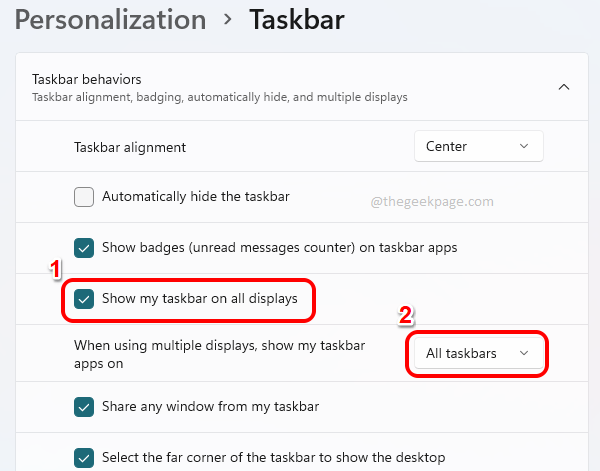
5 veiksmas: Jei norite, kad užduočių juosta būtų rodoma tik pagrindiniame monitoriuje ir monitoriuje, kuriame atidarytas langas, galite pasirinkti elementą Pagrindinė užduočių juosta ir užduočių juosta, kurioje atidarytas langas iš išskleidžiamojo meniu, atitinkančio parinktį Kai naudojate kelis ekranus, rodyti mano užduočių juostos programas.
SKELBIMAS
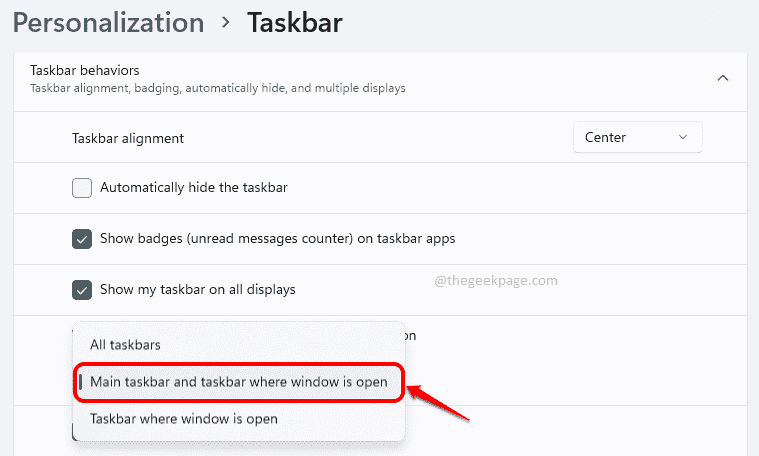
6 veiksmas: Jei norite, kad užduočių juosta būtų rodoma tik monitoriuje, kuriame atidarytas langas, galite pasirinkti Užduočių juosta, kurioje atidarytas langas išskleidžiamajame meniu Kai naudojate kelis ekranus, rodyti mano užduočių juostos programas.
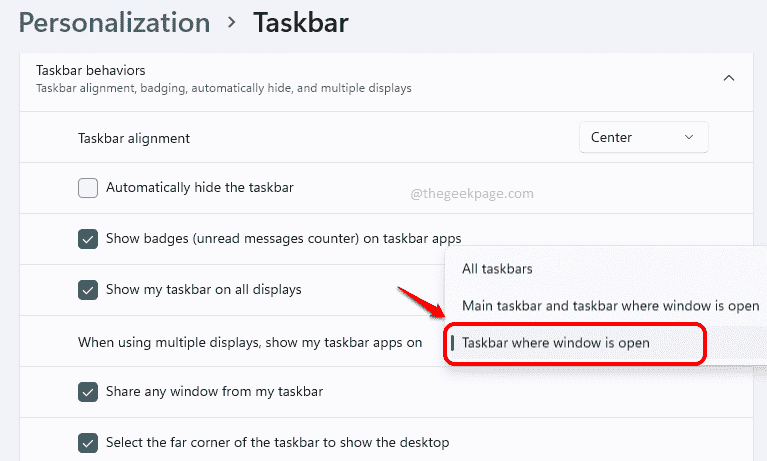
Taip, „Windows“ suteikia tokį tinkinimo lygį net mažam elementui, pavyzdžiui, užduočių juostai.
Komentarų skiltyje pasakykite mums, ar straipsnis buvo naudingas, ar ne.


